1、USB连接
前提条件:
- 一台已安装adb环境的电脑
- 一台手机、一根可传输数据的线(数据线,非充电线)
连接步骤:
- 将手机上的开发者选项打开(一般是:设置 > 关于手机,然后点按版本号七次)
- 进入开发者选项页面,打开USB调试
PS:小米手机需要插入SIM卡才可打开,部分厂商手机需要登录渠道账号才可以打开 - 用数据线连接手机和电脑,手机上会弹出授权窗口,点击确认
- 在电脑上打开“命令提示符”窗口(windows快捷键:win+R),输入cmd
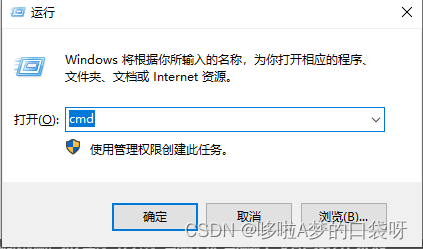
- 窗口中输入
adb devices可查看到刚刚连接的设备
2、虚拟设备连接
前提条件:
- 一台已安装安卓模拟器(如mumu)、已安装adb环境的电脑
操作步骤:
- 命令窗口输入
adb connect 127.0.0.1:7555连接
PS:不同模拟器、不同操作系统端口号不一定相同,比如
mumu在mac上面的端口是5555,在windows上是7555
夜神windows端口是62001
3、Android 10及以下版本的WIFi连接
前提条件:
- 一台Android 10及以上系统的手机、一台已安装adb环境的电脑、一根数据线
- 将 Android 设备和 adb 主机(电脑)连接到这两者都可以访问的同一 Wi-Fi 网络
- 使用 USB 线将设备连接到主机电脑
操作步骤:
- 设置目标设备以监听端口 5555 上的 TCP/IP 连接(可以是其他端口):
adb tcpip 5555
PS:如果当前电脑已连接多台设备,则需要指定监听端口号的设备:adb -s 设备序列号 tcpip 端口号(下图中一共5台设备,device前面那一串就是每台设备的序列号)
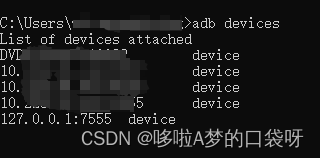
- 拔掉 USB 线
- 找到 Android 设备的 IP 地址:设置 > WLAN 设置 > 高级 > IP 地址下找到 IP 地址
- 通过 IP 地址+端口号连接到设备:
adb connect IP:端口号
PS: 不止当前电脑可以连接,同局域网下的其他电脑也可以连接,首次连接时会弹出授权窗口,确认后即连接成功 - 窗口中输入
adb devices可查看到刚刚连接的设备
4、Android 11及以上的WiFi连接
前提条件:(可以没有数据线!!)
- 一台Android 11及以上系统的手机、一台已安装adb环境的电脑
- 确保您的工作站和设备已连接到同一无线网络
操作步骤:
- 将手机上的开发者选项打开(一般是:设置 > 关于手机,然后点按版本号七次)
- 进入开发者选项页面,打开无线调试
- 打开后点击进入无线调试页面
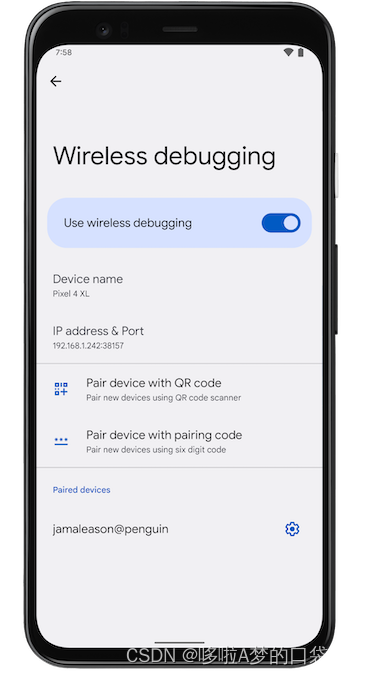
- 页面可以看到有两种方式连接设备:使用二维码配对或配对码配对
- 点击使用配对码配对,会弹出一个窗口显示配对码和IP端口号
- 在电脑命令窗口中输入
adb pair IP:端口号,然后输入配对码即可 - 配对成功后需要再手动连接:
adb connect IP:端口号
注意:connect的端口和pair的端口用的不是同一个,pair用的是配对时弹窗中显示的内容,而connect用的是无线调试页面显示的端口!!配对端口是随机的仅配对使用,连接要用本机的固定端口!! - 窗口中输入
adb devices可查看到刚刚连接的设备